- สกรีนเซฟเวอร์เคยเป็นวิธีการป้องกันไม่ให้พิกเซลที่ตายแล้วปรากฏบนจอภาพรุ่นเก่า
- ทุกวันนี้พวกมันเป็นเครื่องสำอางล้วนๆ และบางอันก็น่าประหลาดใจจริงๆ
- รายการด้านล่างนี้เป็นการรวบรวมสกรีนเซฟเวอร์ 3 มิติยอดนิยมที่คุณจะได้รับ
- รับแล้วดูด้วยตัวคุณเองว่าการใช้พีซีของคุณจะสนุกแค่ไหน!

ซอฟต์แวร์นี้จะช่วยให้ไดรเวอร์ของคุณทำงานอยู่เสมอ ทำให้คุณปลอดภัยจากข้อผิดพลาดทั่วไปของคอมพิวเตอร์และความล้มเหลวของฮาร์ดแวร์ ตรวจสอบไดรเวอร์ทั้งหมดของคุณตอนนี้ใน 3 ขั้นตอนง่ายๆ:
- ดาวน์โหลด DriverFix (ไฟล์ดาวน์โหลดที่ตรวจสอบแล้ว)
- คลิก เริ่มสแกน เพื่อค้นหาไดรเวอร์ที่มีปัญหาทั้งหมด
- คลิก อัพเดทไดรเวอร์ เพื่อรับเวอร์ชันใหม่และหลีกเลี่ยงการทำงานผิดพลาดของระบบ
- DriverFix ถูกดาวน์โหลดโดย 0 ผู้อ่านในเดือนนี้
มีเยอะ สกรีนเซฟเวอร์ Windows Windows มีลักษณะแบนและเป็นสองมิติ อย่างไรก็ตามยังมีทางเลือกอีกมากมาย สกรีนเซฟเวอร์ 3 มิติ ที่สามารถเพิ่มความมหัศจรรย์ทางภาพให้กับ Windows
สกรีนเซฟเวอร์เหล่านั้นสามารถมีทิวทัศน์ 3 มิติได้อย่างเต็มที่ หมุนมุมกล้อง หรือใส่เอฟเฟกต์ 3 มิติแบบมันวาวที่ทางเลือก 2 มิติไม่สามารถจับคู่ได้ นี่คือสกรีนเซฟเวอร์ 3 มิติ 10 รายการที่เพิ่มประกายพิเศษเล็กน้อยให้กับ Windows
สกรีนเซฟเวอร์ 3 มิติที่ดีที่สุดสำหรับ Windows 10 คืออะไร?

คุณไม่จำเป็นต้องเป็นคนรักปลาเพื่อเพลิดเพลินกับพิพิธภัณฑ์สัตว์น้ำและสกรีนเซฟเวอร์เสมือนจริงที่สวยงามที่สุดสำหรับพีซี
เรากำลังพูดถึงหนึ่งในการแสดงตู้ปลาที่สมจริงที่สุดด้วยปลาที่สร้างด้วยคอมพิวเตอร์ 100% ที่เคลื่อนไหวและประพฤติตัวเหมือนกับปลาตามธรรมชาติของพวกมัน
คุณจะเห็นทุกแง่มุมของความชอบของพวกเขา รวมถึงการกินและการไล่ตามกันในการตกแต่งต้นไม้เขียวชอุ่มที่จะทำให้ดวงตาของคุณมีสีสัน
รายละเอียดสำหรับวิดีโอนี้น่าทึ่งมาก ปลามีครีบปล้อง ตาที่เคลื่อนไหว เหงือกและปาก ดังนั้นคุณจึงถูกหลอกได้ง่ายว่าคุณกำลังดูของจริง
พิพิธภัณฑ์สัตว์น้ำดรีมมีปลามากกว่า 100 ตัวจาก 27 สายพันธุ์ และมีรุ่นทดลองฟรีโดยไม่มีโฆษณา ดังนั้นลองเลย

พิพิธภัณฑ์สัตว์น้ำดรีม
รับพิพิธภัณฑ์สัตว์น้ำที่น่าตื่นตาตื่นใจและสมจริงที่สุดด้วยปลาเคลื่อนไหวตามธรรมชาติที่มีสีสันมากกว่า 100 ตัว
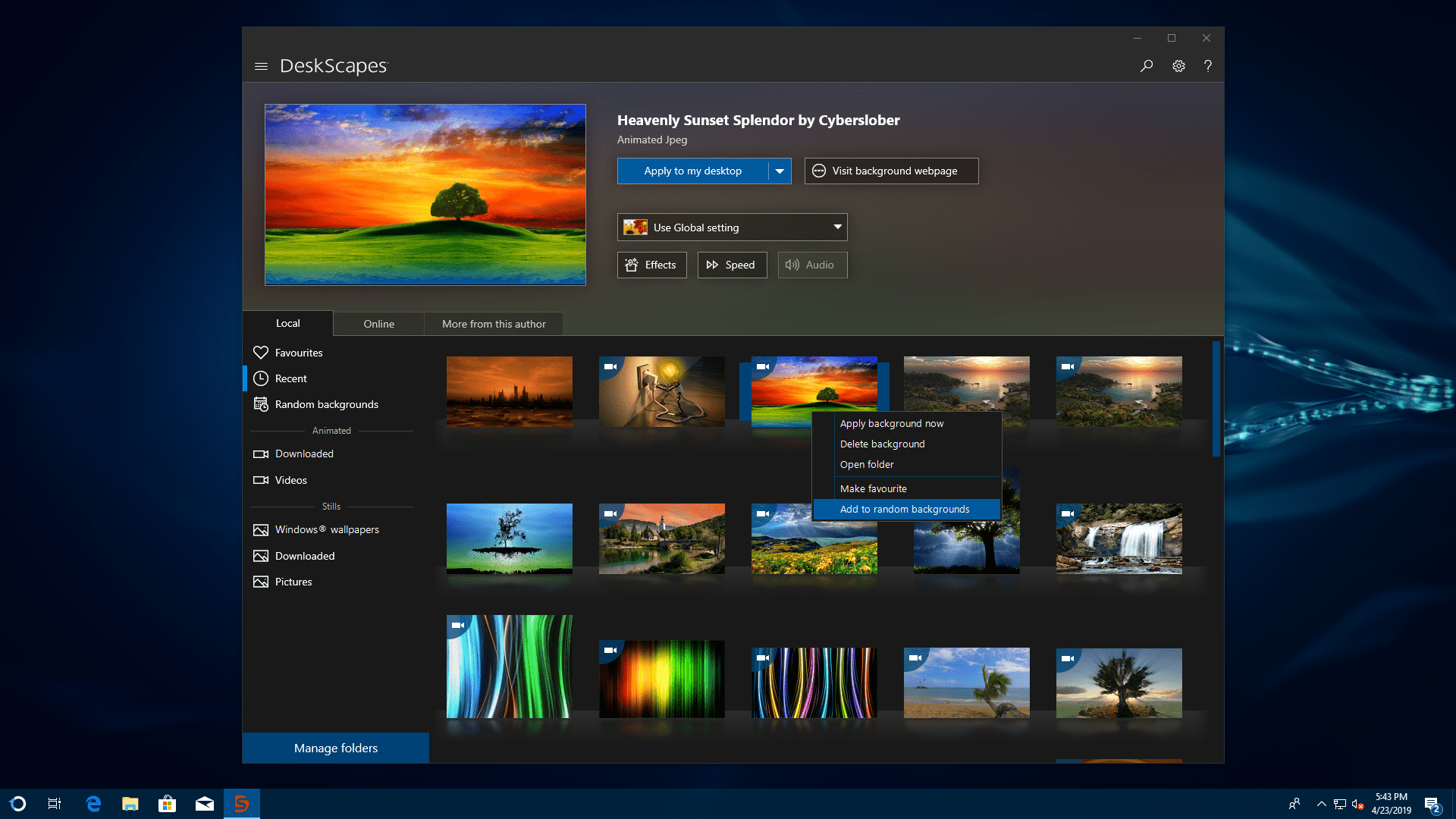 แทนที่จะเป็นโปรแกรมรักษาหน้าจอ DeskScapes เป็นเครื่องมือซอฟต์แวร์ที่ให้คุณเข้าถึงa สกรีนเซฟเวอร์อื่น ๆ มากมายโดยให้คุณเข้าถึงห้องสมุดขนาดใหญ่ที่มี live wide วอลล์เปเปอร์
แทนที่จะเป็นโปรแกรมรักษาหน้าจอ DeskScapes เป็นเครื่องมือซอฟต์แวร์ที่ให้คุณเข้าถึงa สกรีนเซฟเวอร์อื่น ๆ มากมายโดยให้คุณเข้าถึงห้องสมุดขนาดใหญ่ที่มี live wide วอลล์เปเปอร์
นอกจากนี้ คุณสามารถใช้ DeskScapes เพื่อสร้างวอลเปเปอร์เคลื่อนไหวและสกรีนเซฟเวอร์จากรูปภาพและวิดีโอที่คุณมีอยู่แล้ว
จากนั้นสิ่งเหล่านี้จะถูกแปลงเป็นวิดีโอที่จะทำงานบนเดสก์ท็อปของคุณอย่างต่อเนื่องแบบวนซ้ำ และคุณยังสามารถเพิ่มเอฟเฟกต์พิเศษบางอย่างเพื่อทำให้ผลลัพธ์สุดท้ายน่าดึงดูดยิ่งขึ้น
เปลี่ยนภาพถ่ายครอบครัวหรือวิดีโอสั้น ๆ ของทะเลสาบให้เป็นสกรีนเซฟเวอร์ และคิดถึงช่วงเวลาดีๆ ในอดีตด้วยสกรีนเซฟเวอร์ของคุณเอง ทั้งหมดนี้ต้องขอบคุณ DeskScapes

เดสก์สเคป
เปลี่ยนวิดีโอของคุณให้เป็นวอลล์เปเปอร์และสกรีนเซฟเวอร์ที่มีชีวิต และทำให้ช่วงเวลาพิเศษของคุณเป็นอมตะด้วย DeskScapes!
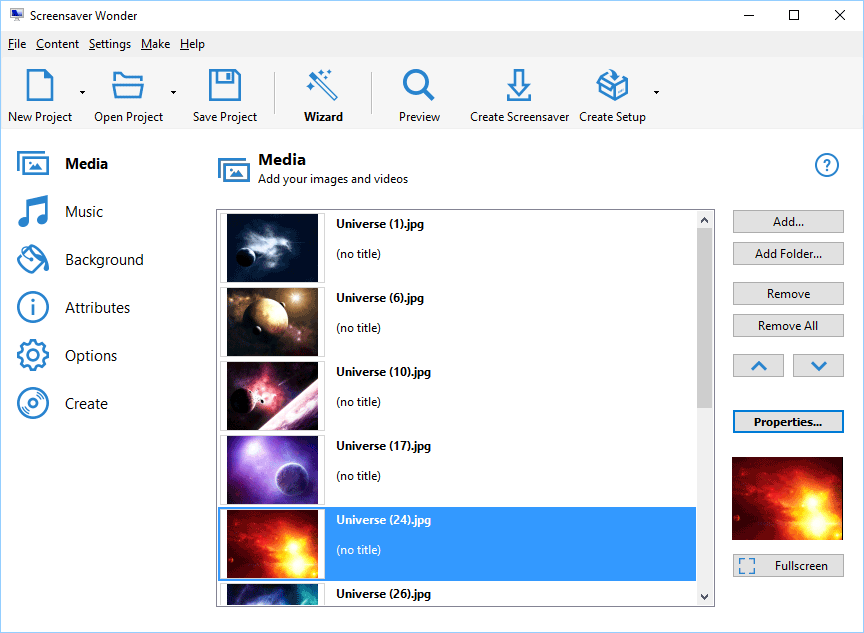 เครื่องมือถัดไปนี้ใช้หลักการเดียวกันกับเครื่องมือก่อนหน้านี้ ช่วยให้คุณแปลงโฮมวิดีโอและภาพถ่ายของคุณให้เป็นวอลล์เปเปอร์สดและสกรีนเซฟเวอร์ที่ยอดเยี่ยม
เครื่องมือถัดไปนี้ใช้หลักการเดียวกันกับเครื่องมือก่อนหน้านี้ ช่วยให้คุณแปลงโฮมวิดีโอและภาพถ่ายของคุณให้เป็นวอลล์เปเปอร์สดและสกรีนเซฟเวอร์ที่ยอดเยี่ยม
นอกจากนี้ สกรีนเซฟเวอร์และวอลเปเปอร์ทำเองเหล่านี้สามารถแยกออกเองได้ เพื่อให้คุณสามารถแบ่งปันกับเพื่อนและครอบครัวได้
มันมีเอฟเฟกต์การเปลี่ยนภาพ 100 แบบ ดังนั้นสกรีนเซฟเวอร์และวอลเปเปอร์ที่ประกอบด้วยภาพถ่ายจะไม่เหมือนกับงานนำเสนอ PowerPoint ที่น่าเบื่อ แต่จะให้ความรู้สึกมีชีวิตชีวาเหมือนวิดีโอจริง
นอกจากนี้ สกรีนเซฟเวอร์ที่คุณสร้างขึ้นยังสามารถทำให้มีเสียงได้อีกด้วย ทำให้เหมาะสำหรับบรรยากาศโดยรวมของห้อง

สกรีนเซฟเวอร์ Wonder
ทำให้เดสก์ท็อปของคุณมีชีวิตชีวาด้วยวอลเปเปอร์เคลื่อนไหวหรือสกรีนเซฟเวอร์ที่คุณสร้างขึ้นเองด้วย Screensaver Wonder!
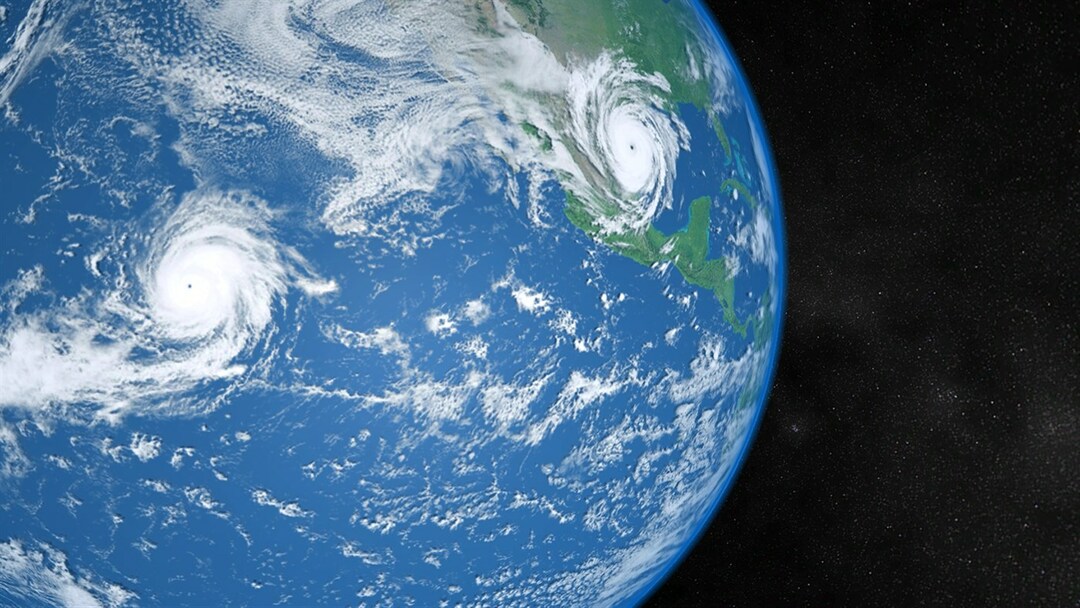 Microsoft Store เต็มไปด้วยสกรีนเซฟเวอร์และวอลเปเปอร์เคลื่อนไหวที่คุณสามารถซื้อได้ และส่วนใหญ่เป็น 3D เช่นกัน ตัวอย่างหนึ่งที่ยอดเยี่ยมคือ Earth 3D Live Wallpaper
Microsoft Store เต็มไปด้วยสกรีนเซฟเวอร์และวอลเปเปอร์เคลื่อนไหวที่คุณสามารถซื้อได้ และส่วนใหญ่เป็น 3D เช่นกัน ตัวอย่างหนึ่งที่ยอดเยี่ยมคือ Earth 3D Live Wallpaper
วอลล์เปเปอร์/สกรีนเซฟเวอร์ที่น่าตื่นตาตื่นใจนี้จะทำให้คุณได้ภาพ 3 มิติที่ยอดเยี่ยมของดาวเคราะห์ของเราในขณะที่มันหมุนไปในอวกาศ
แบบจำลองของโลกมีรายละเอียดมาก และคุณยังสามารถใช้เมาส์เพื่อซูมเข้าและซูมออกได้อีกด้วย เพื่อให้คุณมองเห็นสิ่งต่างๆ ได้ละเอียดยิ่งขึ้น
โดยรวมแล้ว หากคุณชอบภูมิศาสตร์หรือการดูดาว นี่เป็นโปรแกรมรักษาหน้าจอที่คุณควรลอง
⇒ รับ Earth 3D Live Wallpaper
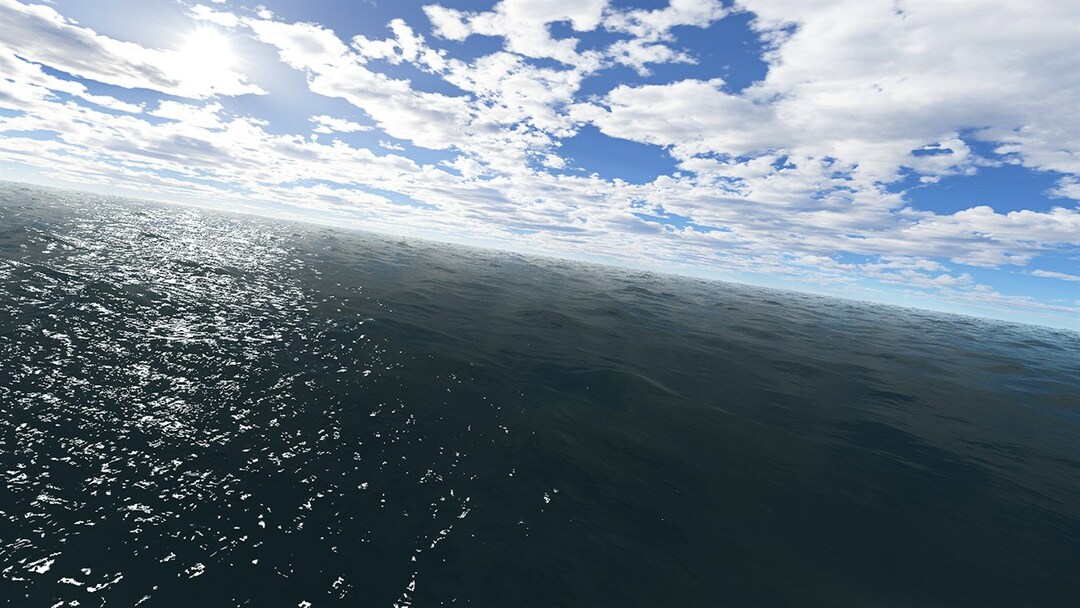 บรรดาผู้ที่คลั่งไคล้มหาสมุทรและชีวิตใต้ท้องทะเลจะต้องชอบ Ocean 3D Live Wallpaper เพราะจะทำให้คุณรู้สึกราวกับว่าคุณอยู่บนเรือยอทช์ที่เดินทางไปในทะเลหลวง
บรรดาผู้ที่คลั่งไคล้มหาสมุทรและชีวิตใต้ท้องทะเลจะต้องชอบ Ocean 3D Live Wallpaper เพราะจะทำให้คุณรู้สึกราวกับว่าคุณอยู่บนเรือยอทช์ที่เดินทางไปในทะเลหลวง
เพลิดเพลินไปกับเอฟเฟกต์น้ำที่สมจริงอย่างเหลือเชื่อขณะแล่นเรือผ่านเดสก์ท็อปของคุณไม่รู้จบ และส่วนที่ยอดเยี่ยมก็คือ คุณสามารถใช้มันเป็นทั้งวอลล์เปเปอร์สดและโปรแกรมรักษาหน้าจอ
มุมกล้องเปลี่ยนไป คุณจึงสามารถเพลิดเพลินกับทิวทัศน์ของน้ำที่แตกต่างกัน และท้องฟ้าสีฟ้าใสจะทำให้คุณคิดถึงชายหาดอย่างแน่นอน
⇒ รับมหาสมุทร 3D Live Wallpaper
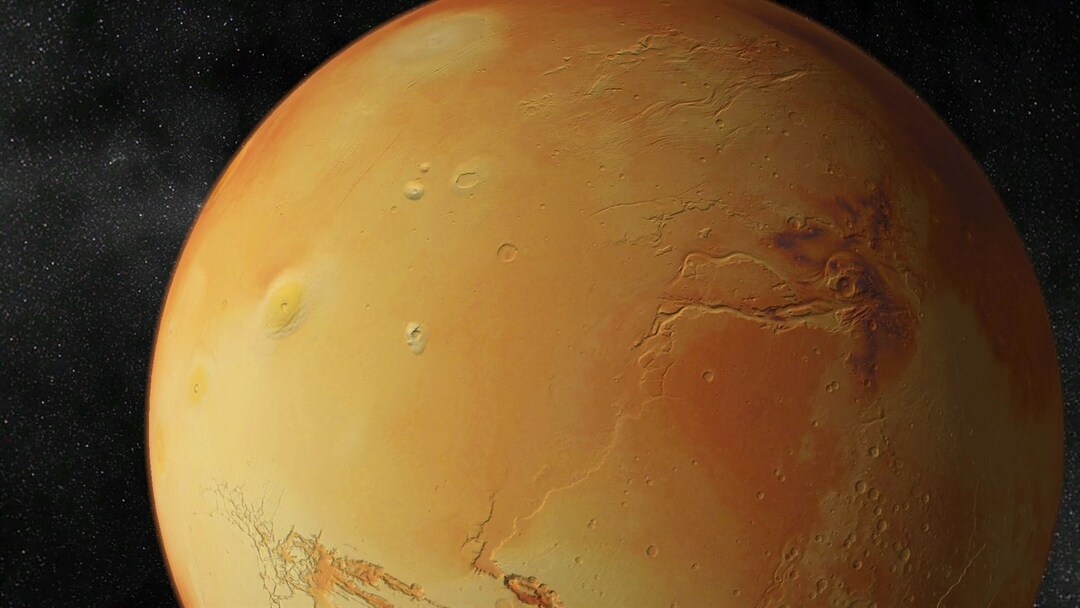 หากคุณไม่ใช่คนประเภทที่ติดดิน และคุณชอบแนวคิดเรื่องการสำรวจอวกาศแล้วล่ะก็ Mars 3D Live Wallpaper คือสิ่งที่คุณต้องการ
หากคุณไม่ใช่คนประเภทที่ติดดิน และคุณชอบแนวคิดเรื่องการสำรวจอวกาศแล้วล่ะก็ Mars 3D Live Wallpaper คือสิ่งที่คุณต้องการ
มันเป็นไปตามหลักการเดียวกับ Earth 3D Live Wallpaper มีเพียงอันเดียวเท่านั้นที่แสดงพื้นผิวสีแดงของดาวอังคารในทุกรัศมีของมัน
เป็นภาพเคลื่อนไหวและควบคุมได้อย่างสมบูรณ์ และคุณสามารถใช้เป็นทั้งวอลเปเปอร์เคลื่อนไหวและเป็นสกรีนเซฟเวอร์เพื่อทำให้เดสก์ท็อปของคุณมีชีวิตชีวาขึ้นในขณะที่คุณไม่อยู่
มันถูกสร้างขึ้นในรายละเอียดที่ดี ดังนั้นคุณจึงสามารถเพลิดเพลินกับพืชบนดาวอังคารในทุกความงาม ด้วยหลุมอุกกาบาต ลมกรด และอื่นๆ
⇒ รับ Mars 3D Live Wallpaper
นั่นเป็นการเลือกสกรีนเซฟเวอร์ 3 มิติที่ยอดเยี่ยมสำหรับ Windows 10 เพียงเล็กน้อย แน่นอนว่ามีสกรีนเซฟเวอร์ 3 มิติมากมายให้คุณเลือกใช้ อันไหนคือสกรีนเซฟเวอร์ 3D ที่คุณชื่นชอบ?
คำถามที่พบบ่อย
คำถามเองก็เป็นที่ถกเถียงกัน อย่างไรก็ตาม นี่คือรายการของ สกรีนเซฟเวอร์ยอดนิยม ที่คุณจะได้รับวันนี้!
ไม่ใช่เลย. อันที่จริง สกรีนเซฟเวอร์จำนวนมากถูกสร้างขึ้นเพื่อให้ใช้ทรัพยากรอย่างมีประสิทธิภาพ แม้กระทั่ง 3D.
ไม่พวกเขาไม่ได้เป็น. วอลเปเปอร์เคลื่อนไหวทำงานในขณะที่คุณกำลังทำงานบนพีซี ในขณะที่โปรแกรมรักษาหน้าจอมักจะทำงานเมื่อคุณไม่อยู่ หากคุณกำลังพิจารณาอยู่ โปรดดูรายชื่อ วอลล์เปเปอร์สดที่ดีที่สุด.


